当前位置: 首页 > win10电源图标怎么隐藏?win10电源图标隐藏方法教程?
用过win10的用户都知道,任务栏里边会有个电源图标,用来显示当前系统的电源状况。刚开始看着还蛮新鲜的,时间久用得少,有时就想把它隐藏掉。有些用户就不懂得怎么隐藏电源图标了,那么怎么才能去隐藏呢,快来看看详细的教程吧。


1、很简单,我们从开始菜单进入Windows设置界面后,选择【个性化】。
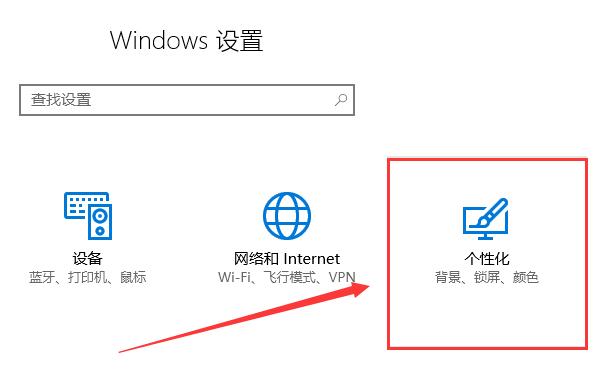
2、在【任务栏】选项卡中,我们在右边找到【打开或关闭系统图标】。
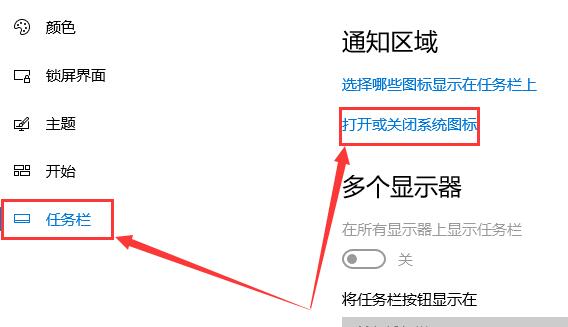
3、然后将电源的这一项选择【关】,就行了。
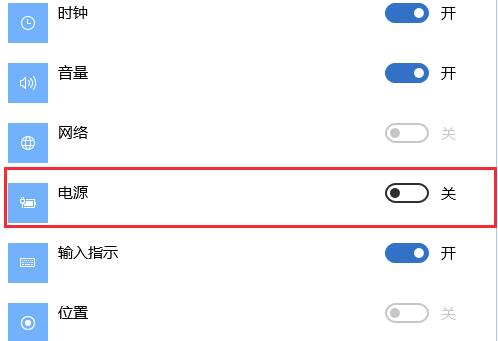
以上就是系统520为广大用户们提供的win10电源图标隐藏方法了,希望能够帮助到广大的用户们,谢谢阅读。

2024-10-10

2024-10-08

2024-10-09

2024-10-10

2024-10-10

2024-10-09

2024-10-06